چگونه در یک سایت متنی را جستجو کنیم؟ نحوه سرچ متن در سایت
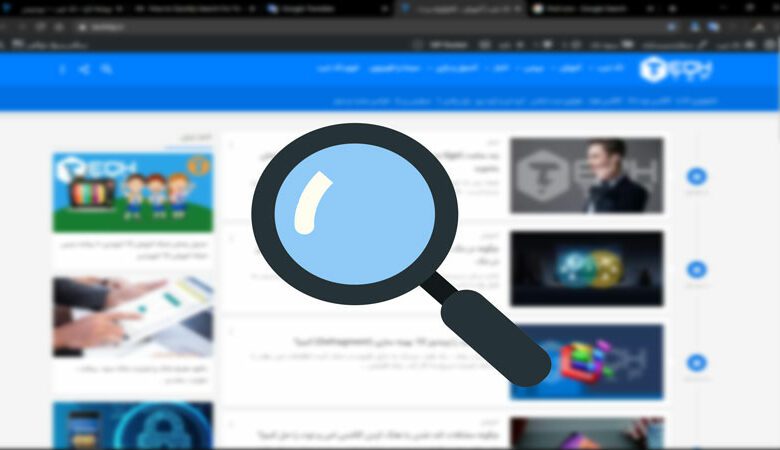
پیدا کردن متن در یک وب سایت طولانی می تواند ناامید کننده باشد ، مانند پیدا کردن یک سوزن در انبار کاه. خوشبختانه ، یک روش آسان برای سرچ کردن متن در سایت با استفاده از میانبر صفحه کلید تقریبا کار را آسان کرده است. در ادامه چگونگی جستجو متن در سایت ، اورده شده است.
برای جستجوی سریع در یک سایت “پیدا کردن متن” ، ابتدا سایتی که می خواهید در مرورگر مورد علاقه خود جستجو کنید باز کنید و سپس مراحل زیر را دنبال کنید.
پیشنهادی :
چگونه یک سایت را در منوی استارت ویندوز ۱۰ پین کنیم؟
نحوه سرچ کردن متن در سایت
برای پیدا کردن متن در سایت می توانید از کلید های ترکیبی استفاده کنید که در تمام مرورگر های یکسان هستند :
- دکمه Ctrl + F در سیستم عامل ویندوز ، Chromebook یا لینوکس
- دکمه Command + F در مک
روی کیبورد خود فشار دهید. حرف “F” مخفف کلمه “Find” است و در همه مرورگرها کار می کند.
اگر از گوگل کروم استفاده می کنید ، یک پنجره جستجو در گوشه سمت راست بالای پنجره ظاهر می شود.
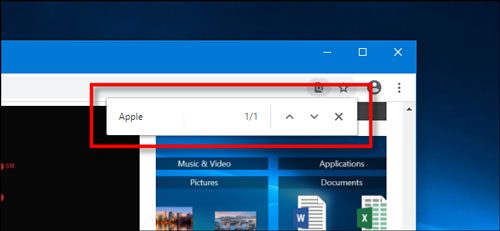
اگر از مایکروسافت اج استفاده می کنید ، یک نوار جستجو در گوشه سمت چپ بالای پنجره ظاهر می شود.
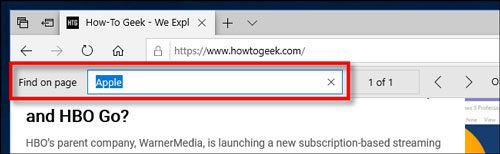
اگر از موزیلا فایرفاکس استفاده می کنید ، یک نوار جستجو در گوشه سمت چپ پایین پنجره ظاهر می شود.
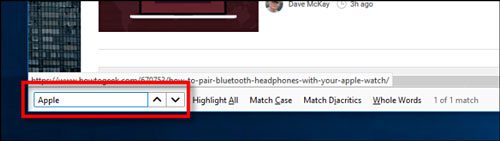
اگر از مرورگر سافاری در مک استفاده می کنید ، یک نوار جستجو در گوشه سمت راست بالای پنجره ظاهر می شود.
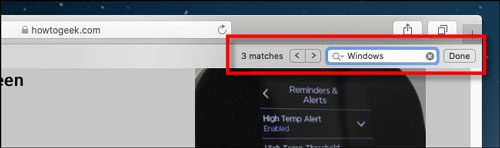
حتی در سافاری در آیپد ، یک نوار جستجو در پایین صفحه نمایش داده می شود اگر شما روی کیبورد کلید را Command+F ضربه بزنید.
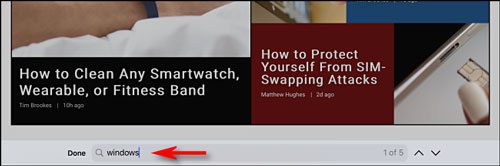
پس از مشاهده نوار جستجو ، روی قسمت ورودی متن کلیک کرده و کلمه یا عبارت را تایپ کنید. مرورگر تمام عبارت موردنظر شما در صفحه را برجسته می کند ، و می توانید با فلش در کنار نوار جستجو ، به سراغ نتیجه بعدی بروید.
دکمه Ctrl + F در سایر برنامه ها نیز کار می کند
پس از متوجه شده میانبر جستجو ، می توانید آن را در بسیاری از برنامه ها و سیستم عامل های دیگر ، نه فقط در مرورگراستفاده کنید.
به عنوان مثال ، در ویندوز ، Ctrl + F یک پنجره جستجو در برنامه Notepad باز می کند و تمرکز آن را به نوار جستجو در File Explorer می کند. در برنامه های آفیس (ورد، پاورپوینت، اکسل و…) نیز کار می کند. در مک ، می توانید از Command + F برای پنجره جستجو یا برنامه هایی مانند Apple Music یا Photos استفاده کنید.
تقریباً در هر برنامه ای که استفاده می کنید ، امتحان کنید و احتمال وجود دارد ، آن را پشتیبانی می کند.

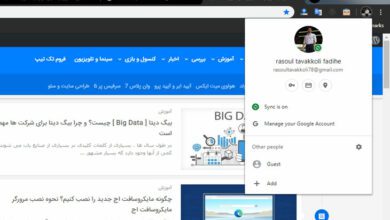
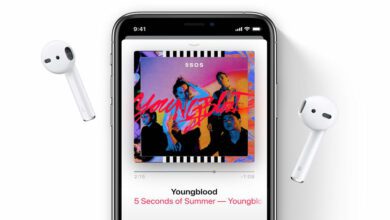

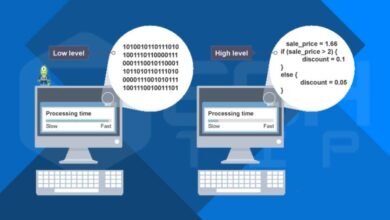
بسیار عالی بود ممنون.